Mintcast Werbung
![]() Verfasst von Tomas Meskauskas am (aktualisiert)
Verfasst von Tomas Meskauskas am (aktualisiert)
Was ist Mint Cast Networks?
Mint Cast Networks wird als tolles Tool präsentiert, das Benutzern hilft, ihre Software zu bewerben. Bei erster Betrachtung scheint diese Anwendung vollständig legitim. Sie überwacht jedoch fortwährend die Internetsurfaktivität der Benutzer und sammelt verschiedene Informationsarten.
Aus diesen Gründen wird Mint Cast Networks als möglicherweise unerwünschtes, werbefianziertes Software-artiges Programm (PUP) kategorisiert. Es ist auch erwähnenswert, dass Mint Cast Networks häufig das System infiltriert, ohne um Erlaubnis der Benutzer zu bitten.
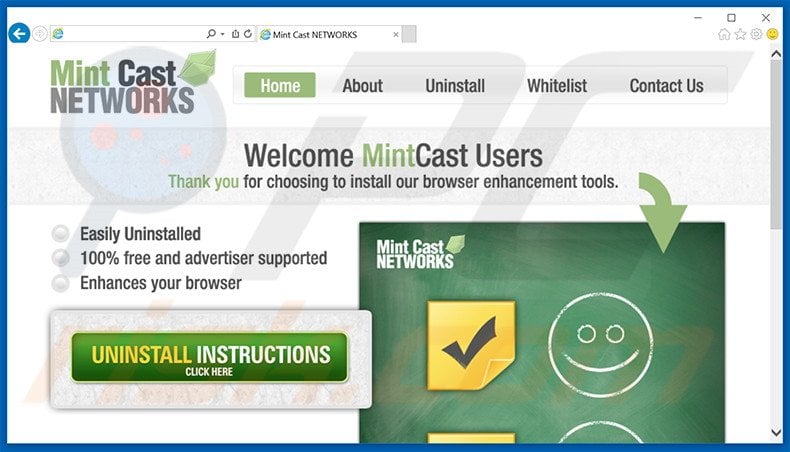
Andere Werbung, die durch diese werbefinanzierte Software erzeugt wird, schliesst (aber nicht nur), Pop-up, Banner und Coupon Werbung mit ein. Beachten Sie jetzt, dass die ganze Werbung über eine virtuelle Schicht (ein Tool, das die Platzierung grafischer Inhalte von Drittparteien ermöglicht) gezeigt wird, weshalb keine davon von Internetseiten stammt, die Nutzer ursprünglich besucht haben.
Das Problem ist, dass Drittparteien Werbung den Inhalt der besuchten Internetseiten verbirgt, so dass die Internetsurferfahrung der Benutzer erheblich vermindert wird. Außerdem leitet ein Teil der angezeigten Werbung auf infizierte Seiten weiter, was bedeutet, dass diese Werbung hochriskante werbefinanzierte Software, oder Befall mit Schadensoftware verursachen kann, wenn sie angeklickt wird.
Benutzer sollten auch wissen, daß ihre Internetsurfaktivität fortwährend überwacht wird, da Mint Cast Networks verschiedene Software- und Hardwareinformationen sammelt, die persönlich identifizierbar sein könnten. Internet Protokoll (IP) Adressen (verwendet, um demografische Standorte festzustellen), Suchbegriffe, die in Suchmaschinen eingegeben werden, besuchte Internetseiten, angesehene Seiten und andere gesammelte Informationen werden später mit Drittfirmen geteilt, die sie missbrauchen können, um Einkommen zu erzeugen.
Dies heißt, daß das Teilen von Informationen zu ernsthaften Datenschutzproblemen führen kann und wir empfehlen dringend, Mind Cast Networks werbefinanzierte Software so schnell wie möglich zu deinstallieren.
Mint Cast Networks Datenschutzbestimmung über das Teilen von Informationen:
Wir teilen Ihre Internetsurfaktivitäten mit unseren Drittparteien Werbefirmen, um Ihnen Werbung zu zeigen, die auf Produkte/Dienstleistungen abzielt, die Sie sich während Ihrer Internetsurfaktivitäten ansehen.
Nutzer sollten wissen, dass sich diese werbefinanzierte Software-artigen Anwendungen sehr ähnlich sind. Es gibt Hunderte von PUPs (z.B., Video Tile, Amigo Browser, CoupSeek), die sich fast genau wie Mint Cast Networks verhalten. Alle jene Anwendungen behaupten, die Internetsurferfahrung für Benutzer zu verbessern, mit der Absicht sie zur Installation zu verleiten.
Nach erfolgreicher Infiltration erzeugen Apps wie Mint Cast Networks fortwährend aufdringliche online Werbung und Informationen, die Identität der Benutzer aufdecken könnte - sie liefern keine der versprochenen Funktionen. All das wird getan, um Einkommen für die Entwickler zu erzeugen, weshalb Benutzer überhaupt keinen Mehrwert erhalten.
Wie hat sich Mint Cast Networks auf meinem Computer installiert?
Die Entwickler setzen eine betrügersiche Software-Marketing-Methode namens „Bündelung“ ein (die heimliche Installation zusätzlicher Software zusammen mit regulärer), was ein Weg ist, Mint Cast Networks werbefinanzierte Software zu verbreiten. Forschungsresultate entdeckten, dass die beträchtliche Mehrheit der Benutzer nicht erwartet, dass bösartige Anwendungen verborgen werden, weshalb sie unvorsichtig die Download-/Installationsprozesse überstürzen und fast alle Schritte überspringen.
Aus diesem Grund verstecken Entwickler absichtlich Apps, wie Mint Cast Networks, innerhalb der "Benutzerdefiniert", oder "Erweitert“ Einstellungen, da sie wahrscheinlich übersprungen werden. Indem Benutzer diese zwei Prozesse überstürzen, installieren sie häufig bösartige Programme.
Wie vermeidet man die Installation potenziell unerwünschter Anwendungen?
Benutzer müssen wissen, dass der Schlüssel zur Computersicherheit Vorsicht ist, weshalb sie nie hetzen sollten, wenn sie Software herunterladen und installieren. Diese zwei Prozesse müssen immer mit den "Benutzerdefiniert“ oder "Erweitert" Einstellungen durchgeführt werden, da andernfalls gebündelte Anwendungen verborgen bleiben und Benutzer sie nicht ablehnen können. Merken Sie sich, dass gebündelte Programme wahrscheinlich bösartig sind, weshalb sie nie installiert werden sollten.
Betrügerischer Installer für kostenlose Software, der bei der Verbreitung von Mint Cast Networks werbefinanzierter Software benutzt wird:

Umgehende automatische Entfernung von Malware:
Die manuelle Entfernung einer Bedrohung kann ein langer und komplizierter Prozess sein, der fortgeschrittene Computerkenntnisse voraussetzt. Combo Cleaner ist ein professionelles, automatisches Malware-Entfernungstool, das zur Entfernung von Malware empfohlen wird. Laden Sie es durch Anklicken der untenstehenden Schaltfläche herunter:
▼ LADEN Sie Combo Cleaner herunter
Der kostenlose Scanner prüft, ob Ihr Computer infiziert ist. Um das Produkt mit vollem Funktionsumfang nutzen zu können, müssen Sie eine Lizenz für Combo Cleaner erwerben. Auf 7 Tage beschränkte kostenlose Testversion verfügbar. Eigentümer und Betreiber von Combo Cleaner ist Rcs Lt, die Muttergesellschaft von PCRisk. Lesen Sie mehr. Indem Sie Software, die auf dieser Internetseite aufgeführt ist, herunterladen, stimmen Sie unseren Datenschutzbestimmungen und Nutzungsbedingungen zu.
Schnellmenü:
- Was ist Mint Cast Networks?
- SCHRITT 1. Die Mint Cast Networks Anwendung mit Systemsteuerung deinstallieren.
- SCHRITT 2. Mint Cast Networks werbefinanzierte Software von Internet Explorer entfernen.
- SCHRITT 3. Mint Cast Networks Werbung von Google Chrome entfernen.
- SCHRITT 4. 'Ads by Mint Cast Networks' von Mozilla Firefox entfernen.
- SCHRITT 5. Mint Cast Networks Werbung von Safari entfernen.
- SCHRITT 6. Betrügerische Erweiterungen von Microsoft Edge entfernen.
Mint Cast Networks werbefinanzierte Software entfernen:
Windows 10 Nutzer:

Machen Sie einen Rechtsklick in der linken unteren Ecke des Bildschirms, im Schnellzugriffmenü wählen Sie Systemsteuerung aus. Im geöffneten Fenster wählen Sie Ein Programm deinstallieren.
Windows 7 Nutzer:

Klicken Sie auf Start ("Windows Logo" in der linken, unteren Ecke Ihres Desktop), wählen Sie Systemsteuerung. Suchen Sie Programme und klicken Sie auf Ein Programm deinstallieren.
macOS (OSX) Nutzer:

Klicken Sie auf Finder, wählen Sie im geöffneten Fenster Anwendungen. Ziehen Sie die App vom Anwendungen Ordner zum Papierkorb (befindet sich im Dock), machen Sie dann einen Rechtsklick auf das Papierkorbzeichen und wählen Sie Papierkorb leeren.

Im Programme deinstallieren Fenster, suchen Sie nach "Mint Cast Networks", wählen Sie diesen Eintrag aus und klicken Sie auf "Deinstallieren", oder "Entfernen".
Nachdem Sie das potenziell unerwünschte Programm (das Mint Cast NetworksWerbung verursacht) deinstalliert haben, scannen Sie Ihren Computer auf Überreste unerwünschter Komponenten, oder möglichen Befall mit Schadensoftware. Um Ihren Computer zu scannen, benutzen Sie die empfohlene Software zum Entfernen von Schadensoftware.
Mint Cast Networks werbefinanzierte Software von Internetbrowsern entfernen:
Während meiner Recherche installierte Mint Cast Networks keine ihrer Browser Programmerweiterungen auf Internet Explorer, Google Chrome, oder Mozilla Firefox. Sie wurde aber mit anderer werbefinanzierter Software gebündelt. Daher wird Ihnen geraten, alle potenziell unerwünschten Browserzusätze von Ihren Internetbrowsern zu entfernen.
Das Video zeigt, wie man potenziell unerwünschte Browserzusätze entfernt:
 Bösartige Zusätze von Internet Explorer entfernen:
Bösartige Zusätze von Internet Explorer entfernen:
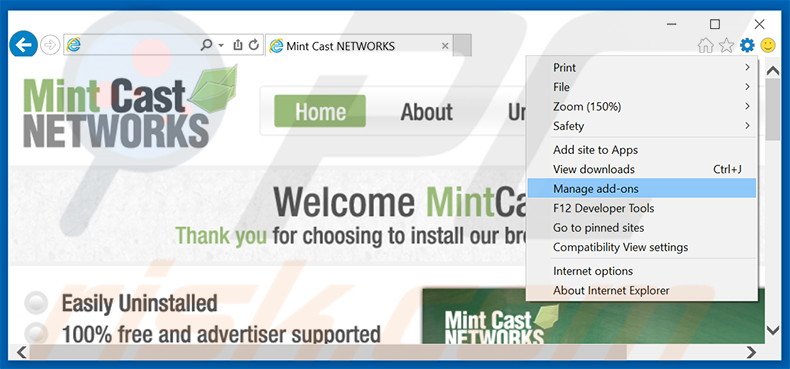
Klicken Sie auf das "Zahnradzeichen"![]() (obere rechte Ecke von Internet Explorer), wählen Sie "Zusätze verwalten". Suchen Sie nach allen kürzlich installierten, verdächtigen Browsererweiterungen, wählen Sie diese Einträge aus und klicken Sie auf "Entfernen".
(obere rechte Ecke von Internet Explorer), wählen Sie "Zusätze verwalten". Suchen Sie nach allen kürzlich installierten, verdächtigen Browsererweiterungen, wählen Sie diese Einträge aus und klicken Sie auf "Entfernen".
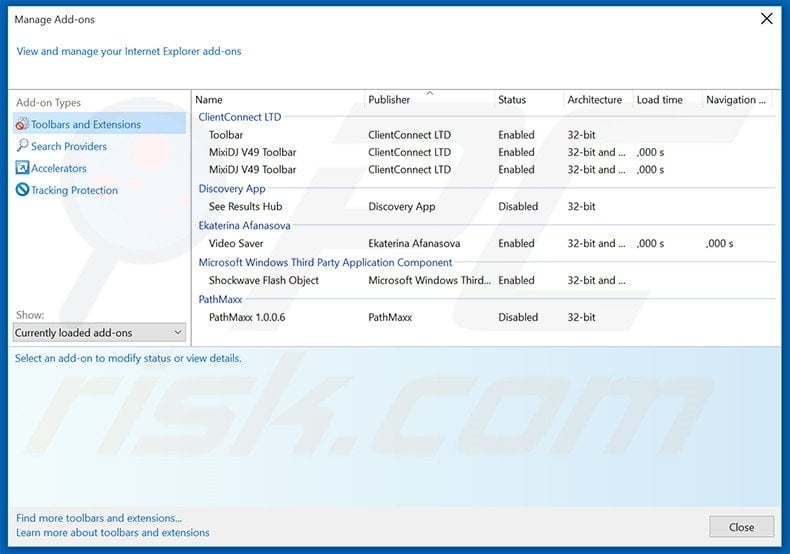
Alternative Methode:
Wenn Sie weiterhin Probleme mit der Entfernung von mint cast network werbung haben, können Sie Ihre Internet Explorer Einstellungen auf Standard zurücksetzen.
Windows XP Nutzer: Klicken Sie auf Start, klicken Sie auf Ausführen, im geöffneten Fenster geben Sie inetcpl.cpl ein. Im geöffneten Fenster klicken Sie auf Erweitert, dann klicken Sie auf Zurücksetzen.

Windows Vista und Windows 7 Nutzer: Klicken Sie auf das Windows Logo, im Startsuchfeld geben Sie inetcpl.cpl ein und klicken Sie auf Enter. Im geöffneten Fenster klicken Sie auf Erweitert, dann klicken Sie auf Zurücksetzen.

Windows 8 Nutzer: Öffnen Sie Internet Explorer und klicken Sie auf das Zahnradzeichen. Wählen Sie Internetoptionen.

Im geöffneten Fenster wählen Sie den Erweitert Reiter.

Klicken Sie auf das Zurücksetzen Feld.

Bestätigen Sie, dass Sie die Internet Explorer Einstellungen auf Standard zurücksetzen wollen, indem Sie auf das Zurücksetzen Feld klicken.

 Bösartige Erweiterungen von Google Chrome entfernen:
Bösartige Erweiterungen von Google Chrome entfernen:
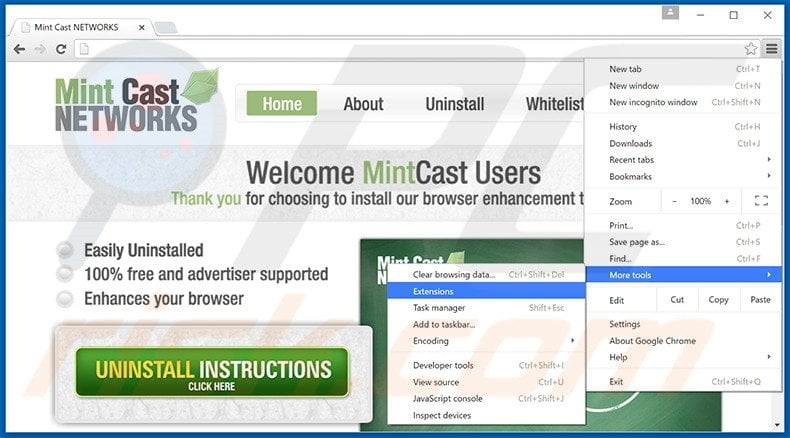
Klicken Sie auf das Chrome Menüzeichen![]() (obere rechte Ecke von Google Chrome), wählen Sie "Hilfsprogramme" und klicken Sie auf "Erweiterungen". Suchen Sie nach allen kürzlich installierten, verdächtigen Browserzusätzen, wählen Sie diese Einträge aus und klicken Sie auf das Papierkorbzeichen.
(obere rechte Ecke von Google Chrome), wählen Sie "Hilfsprogramme" und klicken Sie auf "Erweiterungen". Suchen Sie nach allen kürzlich installierten, verdächtigen Browserzusätzen, wählen Sie diese Einträge aus und klicken Sie auf das Papierkorbzeichen.
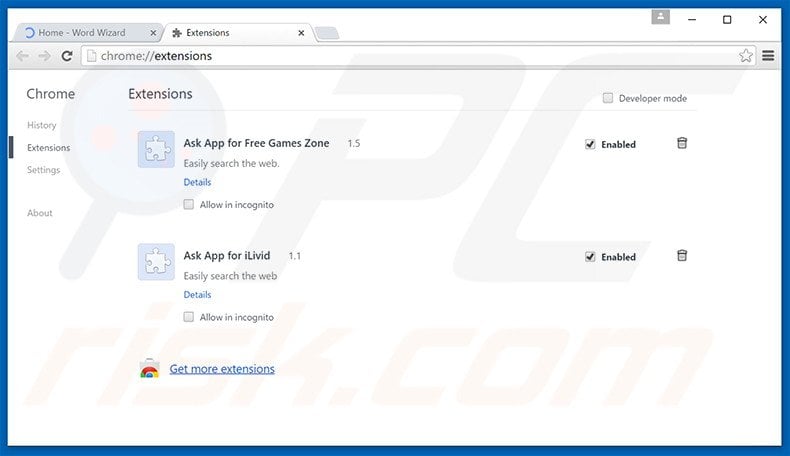
Alternative Methode:
Falls Sie weiterhin Probleme mit der Entfernung von mint cast network werbung haben, setzen Sie die Einstellungen Ihres Google Chrome Browsers zurück. Klicken Sie auf das Chrome Menü-Symbol ![]() (in der oberen rechten Ecke von Google Chrome) und wählen Sie Einstellungen. Scrollen Sie zum Ende der Seite herunter. Klicken Sie auf den Erweitert... Link.
(in der oberen rechten Ecke von Google Chrome) und wählen Sie Einstellungen. Scrollen Sie zum Ende der Seite herunter. Klicken Sie auf den Erweitert... Link.

Nachdem Sie zum Ende der Seite hinuntergescrollt haben, klicken Sie auf das Zurücksetzen (Einstellungen auf ihren ursprünglichen Standard wiederherstellen) Feld.

Im geöffneten Fenster bestätigen Sie, dass Sie die Google Chrome Einstellungen auf Standard zurücksetzen möchten, indem Sie auf das Zurücksetzen Feld klicken.

 Bösartige Programmerweiterungen von Mozilla Firefox entfernen:
Bösartige Programmerweiterungen von Mozilla Firefox entfernen:
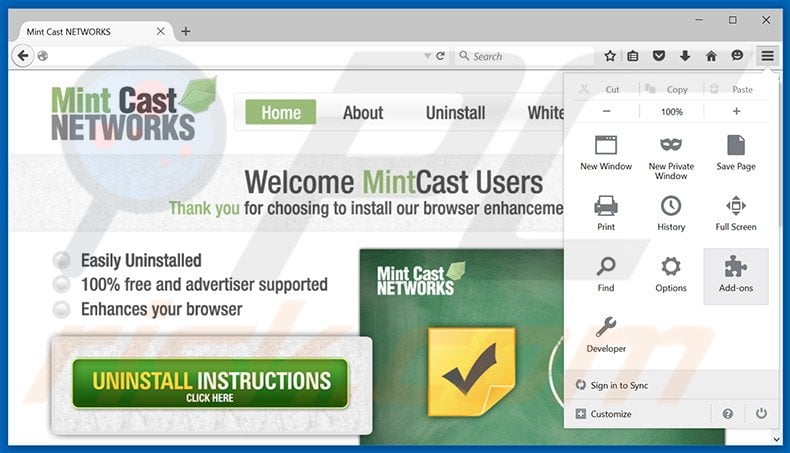
Klicken Sie auf das Firefox Menü![]() (obere rechte Ecke des Hauptfensters), wählen Sie "Zusätze." Klicken Sie auf "Erweiterungen". Im geöffneten Fenster entfernen Sie alle kürzlich installierten, verdächtigen Browser Programmerweiterungen.
(obere rechte Ecke des Hauptfensters), wählen Sie "Zusätze." Klicken Sie auf "Erweiterungen". Im geöffneten Fenster entfernen Sie alle kürzlich installierten, verdächtigen Browser Programmerweiterungen.
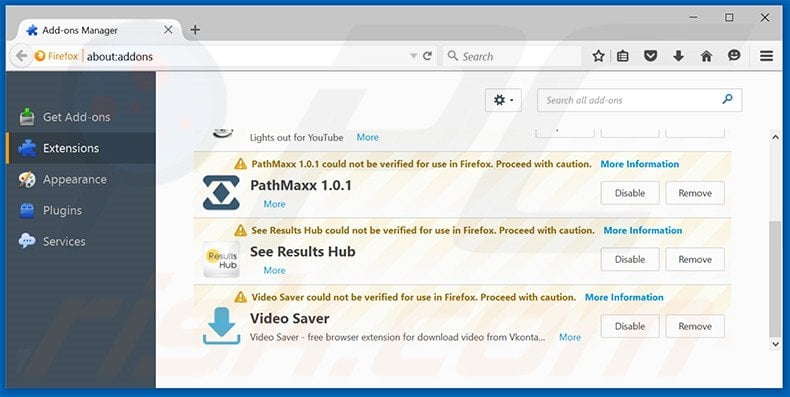
Alternative Methode:
Computernutzer, die Probleme mit der Entfernung von mint cast network werbung haben, können Ihre Mozilla Firefox Einstellungen auf Standard zurücksetzen. Öffnen Sie Mozilla Firefox. In der oberen rechten Ecke des Hauptfensters klicken Sie auf das Firefox Menü ![]() , im geöffneten Menü klicken Sie auf das Hilfsmenü öffnen Feld
, im geöffneten Menü klicken Sie auf das Hilfsmenü öffnen Feld ![]()

Wählen Sie Problemlösungsinformationen.

Im geöffneten Fenster klicken Sie auf das Firefox Zurücksetzen Feld.

Im geöffneten Fenster bestätigen Sie, dass sie die Mozilla Firefox Einstellungen auf Standard zurücksetzen wollen, indem Sie auf das Zurücksetzen Feld klicken.

 Bösartige Erweiterungen von Safari entfernen:
Bösartige Erweiterungen von Safari entfernen:

Vergewissern Sie sich, dass Ihr Safari Browser aktiv ist, klicken Sie auf das Safari Menü und wählen Sie Einstellungen...

Klicken Sie im geöffneten Fenster auf Erweiterungen, suchen Sie nach kürzlich installierten, verdächtigen Erweiterungen, wählen Sie sie aus und klicken Sie auf Deinstallieren.
Alternative Methode:
Vergewissern Sie sich, dass Ihr Safari Browser aktiv ist und klicken Sie auf das Safari Menü. Vom sich aufklappenden Auswahlmenü wählen Sie Verlauf und Internetseitendaten löschen...

Wählen Sie im geöffneten Fenster Gesamtverlauf und klicken Sie auf das Verlauf löschen Feld.

 Bösartige Erweiterungen von Microsoft Edge entfernen:
Bösartige Erweiterungen von Microsoft Edge entfernen:

Klicken Sie auf das Edge Menüsymbol ![]() (in der oberen rechten Ecke von Microsoft Edge), wählen Sie "Erweiterungen". Suchen Sie nach allen kürzlich installierten verdächtigen Browser-Add-Ons und klicken Sie unter deren Namen auf "Entfernen".
(in der oberen rechten Ecke von Microsoft Edge), wählen Sie "Erweiterungen". Suchen Sie nach allen kürzlich installierten verdächtigen Browser-Add-Ons und klicken Sie unter deren Namen auf "Entfernen".

Alternative Methode:
Wenn Sie weiterhin Probleme mit der Entfernung von mint cast network werbung haben, setzen Sie Ihre Microsoft Edge Browsereinstellungen zurück. Klicken Sie auf das Edge Menüsymbol ![]() (in der oberen rechten Ecke von Microsoft Edge) und wählen Sie Einstellungen.
(in der oberen rechten Ecke von Microsoft Edge) und wählen Sie Einstellungen.

Im geöffneten Einstellungsmenü wählen Sie Einstellungen wiederherstellen.

Wählen Sie Einstellungen auf ihre Standardwerte zurücksetzen. Im geöffneten Fenster bestätigen Sie, dass Sie die Microsoft Edge Einstellungen auf Standard zurücksetzen möchten, indem Sie auf die Schaltfläche "Zurücksetzen" klicken.

- Wenn dies nicht geholfen hat, befolgen Sie diese alternativen Anweisungen, die erklären, wie man den Microsoft Edge Browser zurückstellt.
Zusammenfassung:
 Meistens infiltrieren werbefinanzierte Software, oder potenziell unerwünschte Anwendungen, die Internetbrowser von Benutzern beim Herunterladen kostenloser Software. Einige der bösartigen Downloadseiten für kostenlose Software, erlauben es nicht, die gewählte Freeware herunterzuladen, falls sich Benutzer dafür entscheiden, die Installation beworbener Software abzulehnen. Beachten Sie, dass die sicherste Quelle zum Herunterladen kostenloser Software die Internetseite ihrer Entwickler ist. Falls Ihr Download von einem Downloadklienten verwaltet wird, vergewissern Sie sich, dass Sie die Installation geförderter Browser Programmerweiterungen und Symbolleisten ablehnen.
Meistens infiltrieren werbefinanzierte Software, oder potenziell unerwünschte Anwendungen, die Internetbrowser von Benutzern beim Herunterladen kostenloser Software. Einige der bösartigen Downloadseiten für kostenlose Software, erlauben es nicht, die gewählte Freeware herunterzuladen, falls sich Benutzer dafür entscheiden, die Installation beworbener Software abzulehnen. Beachten Sie, dass die sicherste Quelle zum Herunterladen kostenloser Software die Internetseite ihrer Entwickler ist. Falls Ihr Download von einem Downloadklienten verwaltet wird, vergewissern Sie sich, dass Sie die Installation geförderter Browser Programmerweiterungen und Symbolleisten ablehnen.
Hilfe beim Entfernen:
Falls Sie Probleme beim Versuch mint cast network werbung von Ihrem Computer zu entfernen haben, bitten Sie bitte um Hilfe in unserem Schadensoftware Entfernungsforum.
Kommentare hinterlassen:
Falls Sie zusätzliche Informationen über mint cast network werbung, oder ihre Entfernung haben, teilen Sie bitte Ihr Wissen im unten aufgeführten Kommentare Abschnitt.
Quelle: https://www.pcrisk.com/removal-guides/9483-mint-cast-networks-adware
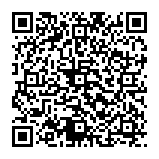
▼ Diskussion einblenden